OneDrive - lagring og synkronisering - Kunnskapsbasen
OneDrive - lagring og synkronisering
Denne siden viser hvordan du kan laste opp filer til OneDrive, hvordan du kan bruke OneDrive til å frigjøre plass på datamaskinen din, og hvordan du kan gjenopprette slettede filer.
English version - OneDrive - Storage and sync
Temaside om Microsoft 365 | Sider merket med Onedrive
Laste opp filer
Laste opp fra desktop
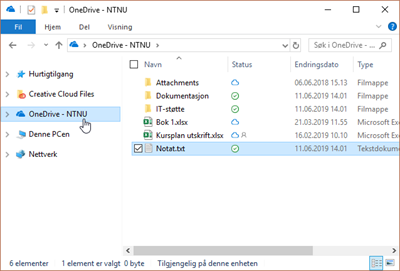
Å laste opp filer til OneDrive fra desktop er så enkelt som å flytte/kopiere over eller å opprette en fil i OneDrive mappen.
Laste opp fra nettleser
Først må du logge inn på OneDrive på nett. Deretter har du to muligheter:
- Trykk på Upload-knappen
 og velg en fil eller mappe fra datamaskinen.
og velg en fil eller mappe fra datamaskinen. - Dra en fil fra datamaskinen over i filområdet i OneDrive-nettsiden.
Synkronisering imellom enheter
Filer som er lagret i OneDrive er automatisk tilgjengelig på alle enheter der du er logget på OneDrive. Du kan for eksempel være pålogget OneDrive på flere datamaskiner/smarttelefoner samtidig, og alle filene du har lagret der vil holdes oppdatert på alle enhetene dine automatisk. Det kan derfor være nyttig å lagre dokumenter du aktivt jobber med på OneDrive i tilfelle noe skulle skje med datamaskinen du jobber på til vanlig.
Frigjør plass på datamaskinen din
Via NTNU-kontoen din i OneDrive får du 50 GB lagring. Dersom du trenger å frigjøre plass på din datamaskin kan du flytte filer over i OneDrive og fjerne de fra din datamaskin.
Når du ser i OneDrive-mappen på datamaskinen din, er det et statusfelt med et ikon for hver mappe og fil. En grønn hake  betyr at filen er synkronisert med filen som er lagret i skyen, i tillegg til at filen er lagret lokalt. Dersom du ønsker å frigjøre plassen på datamaskinen din uten å slette filen fra OneDrive kan du høyreklikke på filen og velge Frigjør plass. Da vil ikonet endre seg fra en grønn hake til en sky
betyr at filen er synkronisert med filen som er lagret i skyen, i tillegg til at filen er lagret lokalt. Dersom du ønsker å frigjøre plassen på datamaskinen din uten å slette filen fra OneDrive kan du høyreklikke på filen og velge Frigjør plass. Da vil ikonet endre seg fra en grønn hake til en sky  . Dette betyr at filen ikke lenger er lagret på din datamaskin, men at den kun er lagret i skyen hos OneDrive. Du kan likevel åpne filen fra din datamaskin, men da vil den lastes ned på nytt, og du vil igjen se en grønn hake ved siden av filen.
. Dette betyr at filen ikke lenger er lagret på din datamaskin, men at den kun er lagret i skyen hos OneDrive. Du kan likevel åpne filen fra din datamaskin, men da vil den lastes ned på nytt, og du vil igjen se en grønn hake ved siden av filen.
Gjenopprette slettede filer
Om du ved et uhell har slettet en fil eller mappe i OneDrive, kan du som regel gjenopprette dataen fra OneDrive papirkurv. Dette gjør du ved å trykke på Papirkurv i menyen til venstre i OneDrive på nett. Merk filene eller mappene du ønsker å gjenopprette og klikk deretter på knappen Gjenopprett. Normalt vil filer i papirkurven slettes etter 93 dager. Når elementer slettes fra papirkurven, sendes de til papirkurv for andre fase. Om du ikke finner elementene du ønsker å gjenopprette i den vanlige papirkurven, kan det derfor være lurt å sjekke denne. Dette gjør du ved å klikke på lenken Papirkurv for andre fase nederst på siden for OneDrive papir kurv. Når filer slettes fra andre fase, vil de slettes permanent.
Se også
Kontakt
Orakeltjenesten kan hjelpe deg dersom du støter på problemer.
